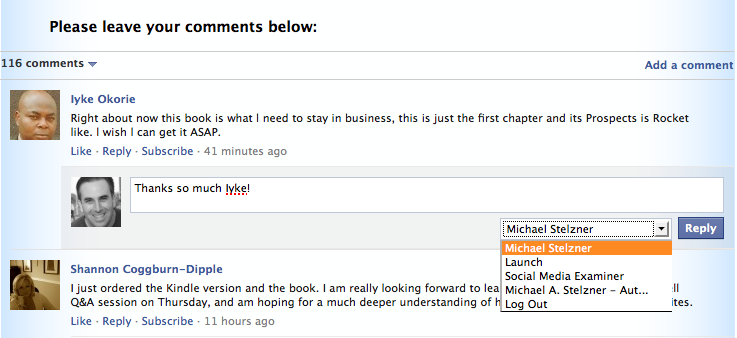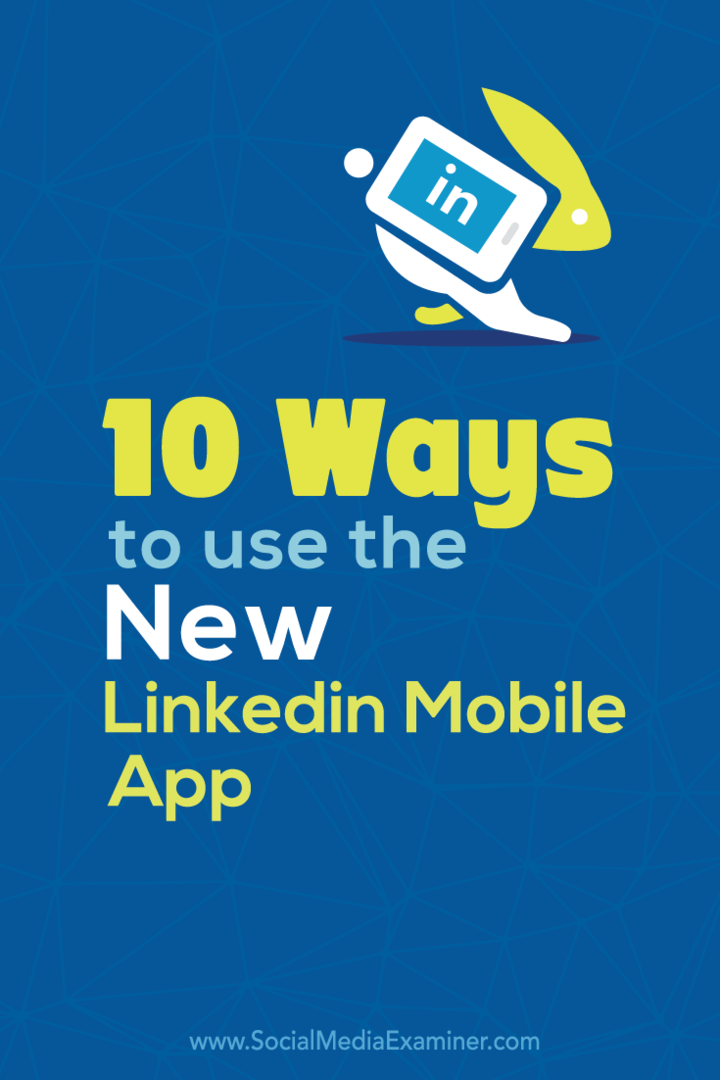Windows 10'da SmartScreen Filtresi Nasıl Kapatılır
Microsoft, Windows 10 / / March 17, 2020
Son Güncelleme Tarihi:

Deneyimli bir güç kullanıcısıysanız, uygulamaları indirmek ve yüklemek söz konusu olduğunda neyin güvenli neyin güvenli olmadığını zaten bilmelisiniz.
SmartScreen, kötü amaçlı web sitelerine karşı korunmaya yardımcı olmak için Internet Explorer 8'de sunulan bir güvenlik özelliğidir. Windows 8.1'de masaüstü düzeyinde tanıtıldı ve İnternet'ten potansiyel olarak güvenli olmayabilecek tanınmayan uygulamalar çalıştırmadan önce sizi uyarıyor. Bu güvenlik katmanı Windows 10'da da yerleşiktir.
Deneyimli bir güç kullanıcısıysanız, uygulamaları indirmek ve yüklemek söz konusu olduğunda neyin güvenli neyin güvenli olmadığını zaten bilmelisiniz. Dolayısıyla, bir şey takmak üzereyken daima SmartScreen filtresinin can sıkıcı olmasına gerek yoktur.
Önemli Not: Windows 10 veya yeni bir kullanıcı için yeniyseniz, SmartScreen'i kapatmamanızı öneririz. Kötü amaçlı yazılım yüklemekten korunmanıza yardımcı olur. Ayrıca, Microsoft Windows 10'da SmartScreen Filtresini geliştirdi
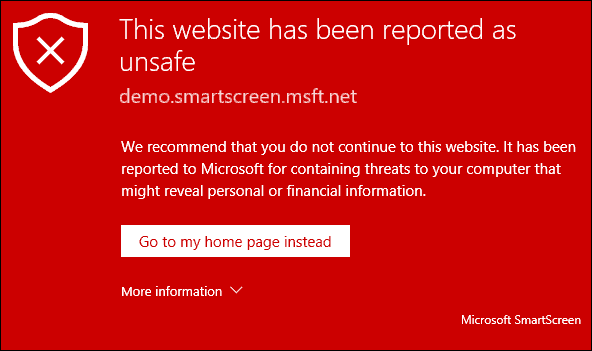
Windows 10'da SmartScreen'i devre dışı bırakma
Aşağıdaki atış, VirtualBox'ı kurmak üzereyken geçen gün aldım. Göründüğünde, sadece “Kabul ediyorum…” kutusunu ve “Yine de çalıştır” düğmesini tıklamak önemlidir. Ancak, üretken olmaya ve yeni bir PC kurmaya çalıştığımda, ilerlemeyi yavaşlatıyor ve sadece can sıkıcı.
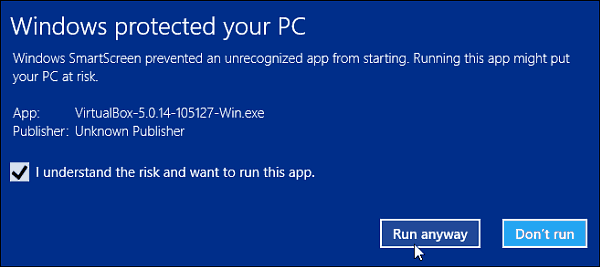
Temiz şey, onu kapatabilirsiniz. Bunu yapmak için, gizli güç kullanıcı menüsü Denetim Masası'nı açın ve Güvenlik ve Bakım'ı seçin. Veya Başlat'ı ve ardından yazın:güvenlik ve bakım ve üst taraftan sonucu seçin.
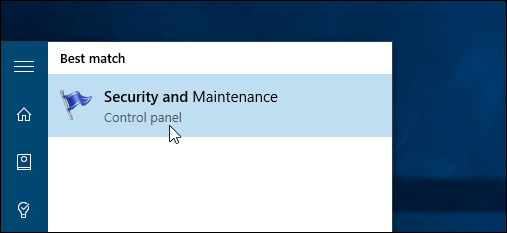
Şimdi tıklayın Windows SmartScreen ayarlarını değiştirme.
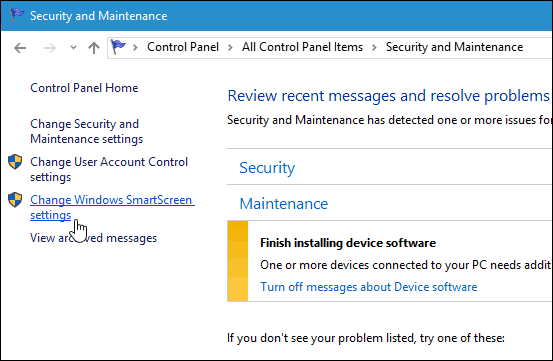
Şimdi üç seçeneğiniz var, uygulamayı çalıştırmaya izin vermek için yönetici onayıyla açık tutun (varsayılan), tanınmayan uygulamalar hakkında uyarın, ancak yönetici onayı gerektirmez veya tamamen kapatın.
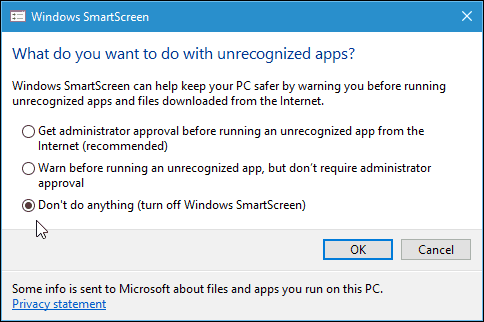
Kapattığınızda, size ne kadar güvensiz olduğunuzu bildiren bir bildirim açılır.
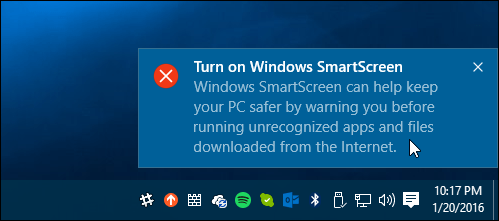
Ancak, SmartScreen'i kapattığınız konusunda rahatsız olmak istemiyorsanız, tıklayın Windows SmartScreen ile ilgili mesajları kapatma Güvenlik bölümü altında.
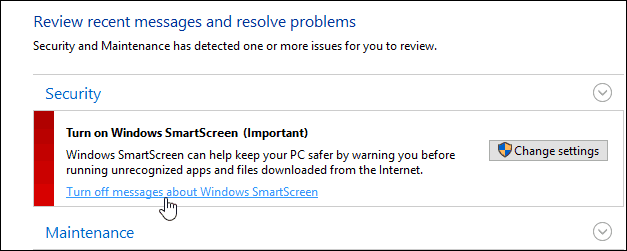
IE veya Microsoft Edge için SmartScreen Filtresini Devre Dışı Bırakma
Şahsen, SmartScreen'i masaüstü programlarını yüklerken en sinir bozucu buluyorum ve tarayıcıyla çok fazla değil. Bir IE veya Edge kullanıcısıysanız, açık bırakmak en iyisidir. En deneyimli teknisyenler bile yanlışlıkla kötü amaçlı bir bağlantıyı veya reklamı tıklayabilir. Ama isterseniz kapatabilirsiniz. IE 11'de Ayarlar (dişli çark simgesi)> Güvenlik> SmartScreen Filtresini Aç.
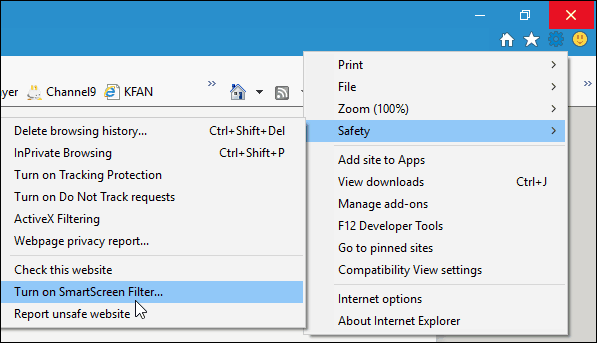
Ardından, kapatma seçeneğini seçin ve Tamam'ı tıklayın.
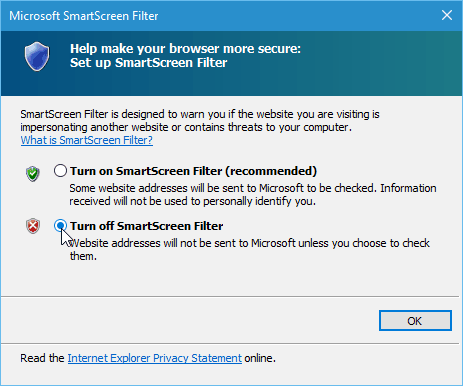
Microsoft Edge kapatmayı biraz kolaylaştırır. Edge'i açın ve şu adrese gidin: Ayarlar> Gelişmiş Ayarları Görüntüle. Ardından Gizlilik ve Hizmetler altında aşağı doğru ilerleyin ve kapatın SmartScreen Filtresi ile kötü amaçlı sitelerden ve indirmelerden korunmama yardımcı olun.
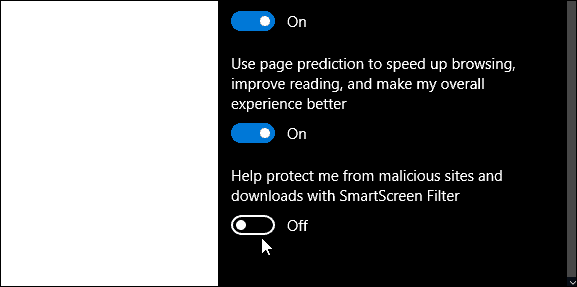
Aslında, geçerli bir dosyayı indirmede sorun yaşıyorsanız, ele aldığımız sorun giderme adımlarından biri SmartScreen Filtresini kapatmaktır. İndirme sorunlarıyla ilgili daha fazla bilgiyi kılavuzumuzda bulabilirsiniz: Windows 10'da İndirmeleri Yönetme ve Sorun Giderme.
Sonuç
SmartScreen mesajlarından rahatsız değilseniz ve Windows 10'da kullanabileceğiniz her güvenlik avantajını korumak istiyorsanız, açık bırakmanız yeterlidir. Windows 7, 8.1 veya 10 çalıştıran çocuklarınız, ebeveynleriniz veya büyükanne ve büyükbabalarınız varsa - masaüstünde ve kesinlikle IE 11'de bırakın.
Ne yaptığınızı bilenler için, güvenli olduğunu bildiğiniz bir yazılım yüklediğinizde SmartScreen'in açılmasını durdurmak güzeldir. Özellikle Açık Kaynak programları ve diğer yardımcı programlar. İhtiyacınız olacağını düşünüyorsanız her zaman tekrar açabilirsiniz.